9 طرق لإصلاح عدم عمل Instagram على شبكة Wi-Fi
أصبحت وسائل التواصل الاجتماعي جزءًا لا يتجزأ من حياتنا. من العدل أن نقول إن حساباتنا على وسائل التواصل الاجتماعي هي امتداد لأنفسنا. حضورنا الرقمي جزء من هويتنا. من بين جميع تطبيقات ومواقع التواصل الاجتماعي المتوفرة ، لا يوجد موقع آخر يلبي احتياجات الشباب مثل Instagram. إنها منصة جميلة لمشاركة الصور ومدونات الفيديو وإنشاء القصص والتعرف على أشخاص جدد وتوسيع نطاق وصولنا. تم شراء التطبيق مؤخرًا بواسطة Facebook ولديه أكثر من مليار مستخدم نشط في جميع أنحاء العالم.
على الرغم من الشعبية الزائدة لـ Instagram ، فإن التطبيق ليس مثاليًا. إنه عرضة تمامًا لأنواع مختلفة من الأخطاء ومواطن الخلل وتعطل التطبيق وما إلى ذلك. بينما في بعض الأحيان ، تكمن المشكلة في الجهاز وإعداداته المتضاربة ؛ في أوقات أخرى ، يكون ذلك بسبب تعطل الخادم والتحديثات الرئيسية في الخلفية وما إلى ذلك مما يؤدي إلى تعطل التطبيق وخدماته مؤقتًا. في هذه المقالة ، سنناقش مشكلة خطيرة تجعل الحياة صعبة على مستخدمي Instagram. المشكلة التي نناقشها هي أن Instagram لا يعمل على شبكة Wi-Fi. لن يتم تحديث الخلاصة أو إرسال أو استقبال رسائل مباشرة وما إلى ذلك أثناء الاتصال بشبكة Wi-Fi. إذا كنت تواجه مشكلة مماثلة ، فستجد بالتأكيد هذه المقالة مفيدة. لذلك ، دون مزيد من التأخير ، لنبدأ بالإصلاحات المختلفة لـ Instagram التي لا تعمل على شبكة Wi-Fi.

إصلاح Instagram لا يعمل أو يتم لا تحميله على شبكة Wi-Fi
1. مراجعة أذونات Instagram
يتطلب كل تطبيق مثبت على جهازك إذنك لاستخدام موارد الأجهزة مثل الكاميرا ، ومكبر الصوت ، والميكروفون ، وشبكة الجوال ، والبلوتوث ، وما إلى ذلك ، كما يتطلب إذنًا للوصول إلى جهات الاتصال ، وإرسال الرسائل أو استقبالها ، وإجراء المكالمات الهاتفية. يتطلب Instagram أيضًا مجموعة معينة من الأذونات للعمل بشكل صحيح. تُطلب طلبات الأذونات هذه عندما تفتح التطبيق لأول مرة. من الممكن أن تكون قد ألغيت عن طريق الخطأ بعض الأذونات من Instagram ، وهذا يتسبب في تعطل التطبيق. اتبع الخطوات الواردة أدناه لمراجعة الأذونات والتأكد من أن Instagram لديه جميع الأذونات التي يحتاجها.
1. افتح إعدادات هاتفك.
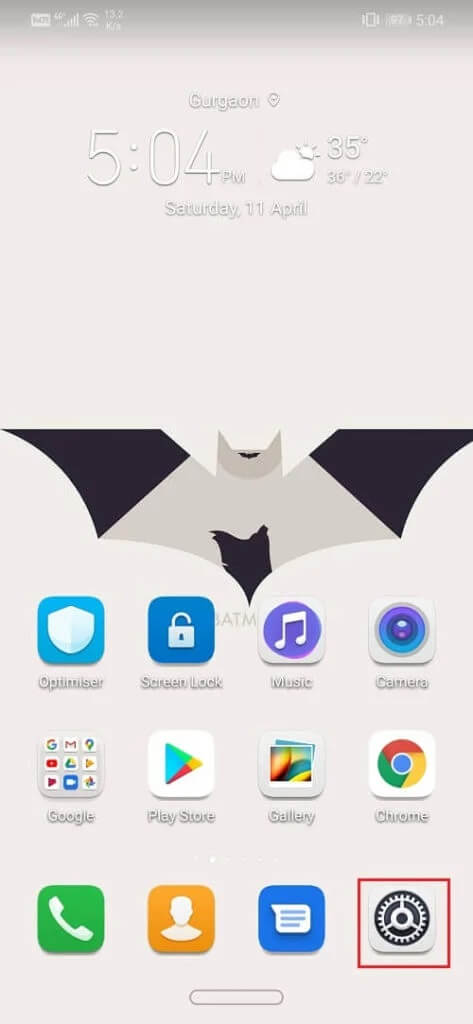
2. اضغط على خيار التطبيقات.
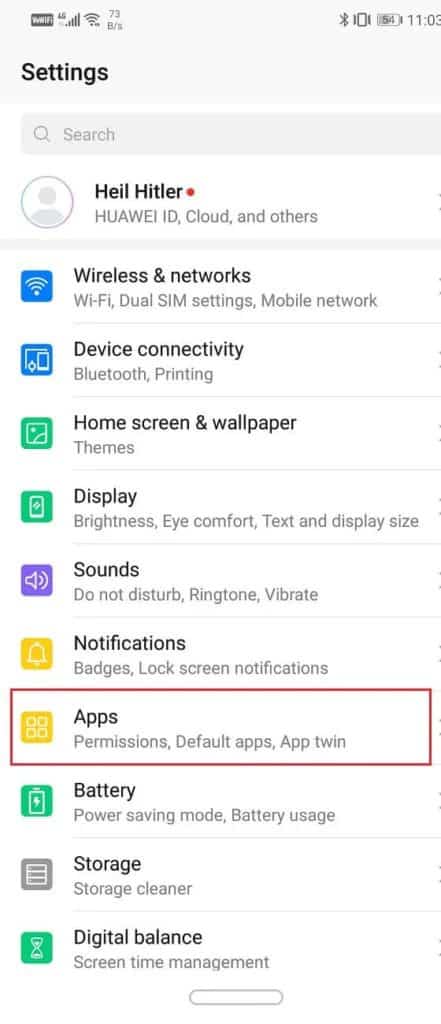
3. الآن ، حدد Instagram من قائمة التطبيقات.
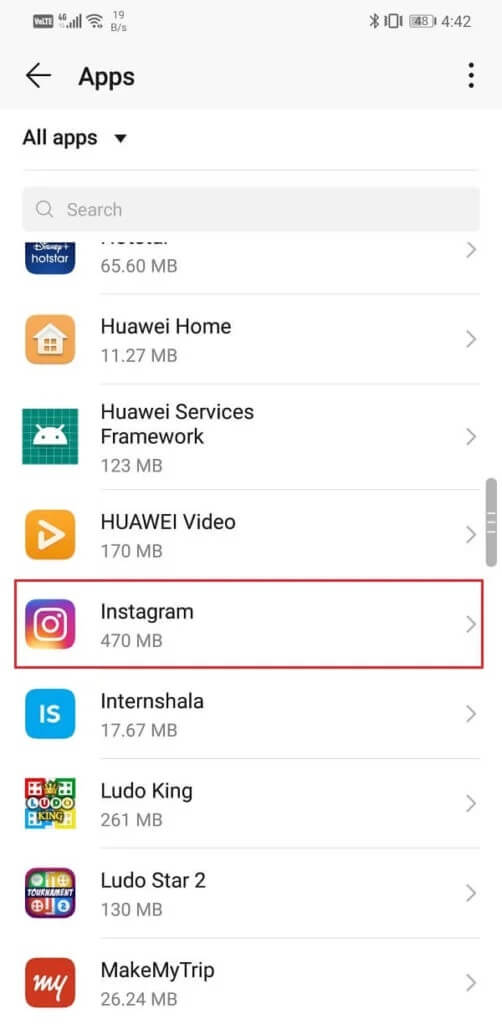
4. بعد ذلك ، انقر فوق خيار الأذونات.
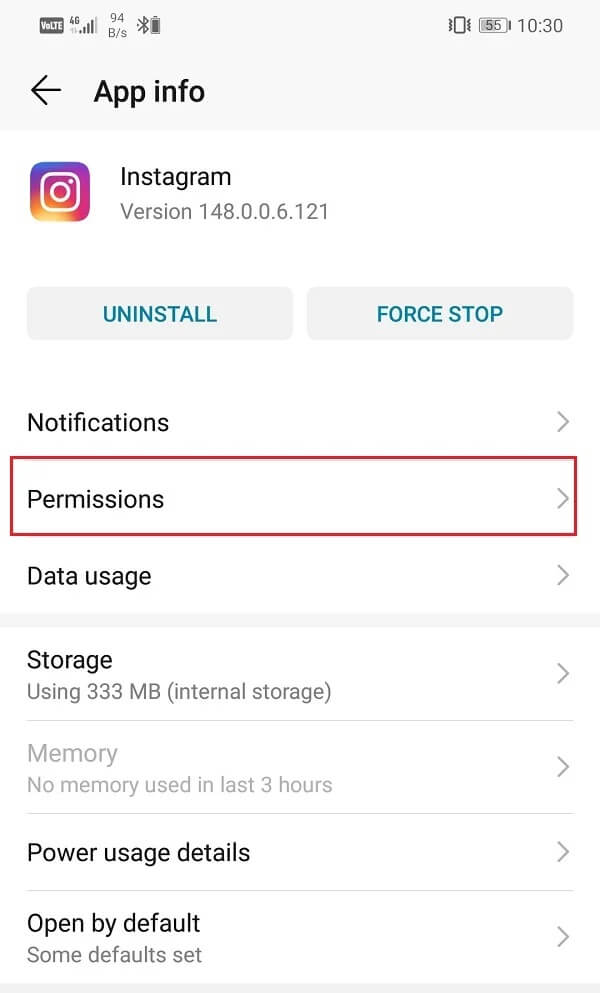
5. تأكد من تشغيل مفتاح التبديل الموجود بجوار كافة الأذونات.
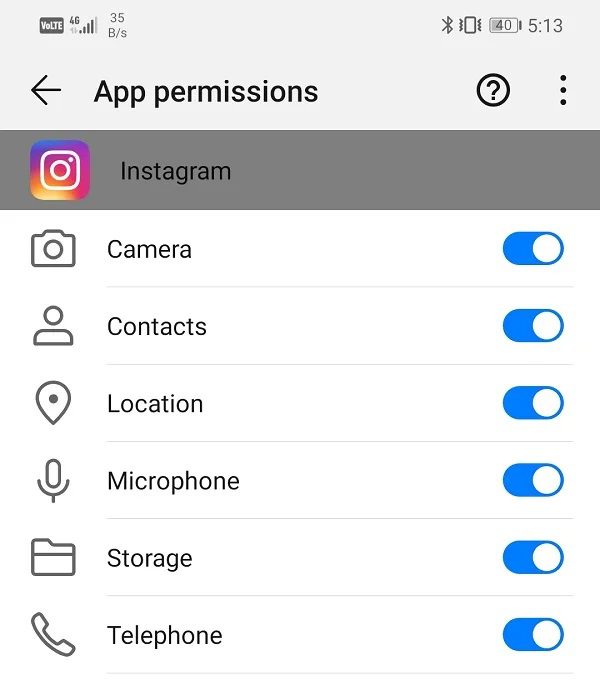
2. تحقق من اتصال الإنترنت الخاص بك
للعمل بشكل صحيح ، يحتاج Instagram إلى اتصال إنترنت ثابت. بدون الاتصال بالإنترنت ، لن يتمكن من تحميل منشورات جديدة وتحديث خلاصتك. للتحقق من اتصال الإنترنت ، ما عليك سوى فتح YouTube ومعرفة ما إذا كان يمكنك تشغيل مقطع فيديو. إذا لم يكن كذلك ، فأنت بحاجة إلى إعادة تعيين اتصال Wi-Fi الخاص بك أو التبديل إلى بيانات هاتفك المحمول. يمكنك حتى تشغيل وضع الطائرة ثم إيقاف تشغيله. سيسمح هذا لشبكات الجوال الخاصة بك بإعادة التعيين ثم إعادة الاتصال. إذا كان الإنترنت الخاص بك يعمل بشكل صحيح وما زلت تواجه نفس المشكلة ، فانتقل إلى الحل التالي.
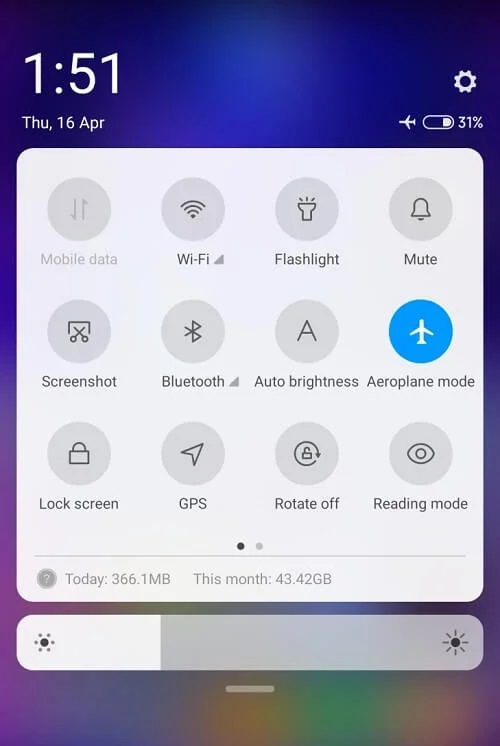
3. تأكد من أن Instagram ليس معطلاً
كما ذكرنا سابقًا ، هناك فرصة جيدة لأن يكون السبب وراء عدم عمل Instagram على شبكة Wi-Fi هو خطأ من جانب الخادم. إذا كانت هناك مشكلة في خوادم Instagram ، فسيظل التطبيق معطلاً حتى يتم إصلاح المشكلة. خلال هذا الوقت ، لن تكون قادرًا على تحميل منشورات جديدة أو إرسال أو استقبال رسائل أو إنشاء منشورات جديدة وما إلى ذلك. لذلك ، قبل متابعة أي حلول أخرى ، تحتاج إلى التحقق مما إذا كان Instagram معطلاً أم لا. تتيح لك العديد من مواقع كاشفات الأسفل التحقق من حالة خادم Instagram. اتبع الخطوات الواردة أدناه لمعرفة كيفية استخدام واحد:
1. أول ما عليك القيام به هو زيارة Downdetector.com.
2. سيطلب منك الموقع إذنًا لتخزين ملفات تعريف الارتباط. انقر فوق خيار القبول.
3. الآن ، انقر فوق شريط البحث وابحث عن Instagram.
4. انقر على أيقونة Instagram.
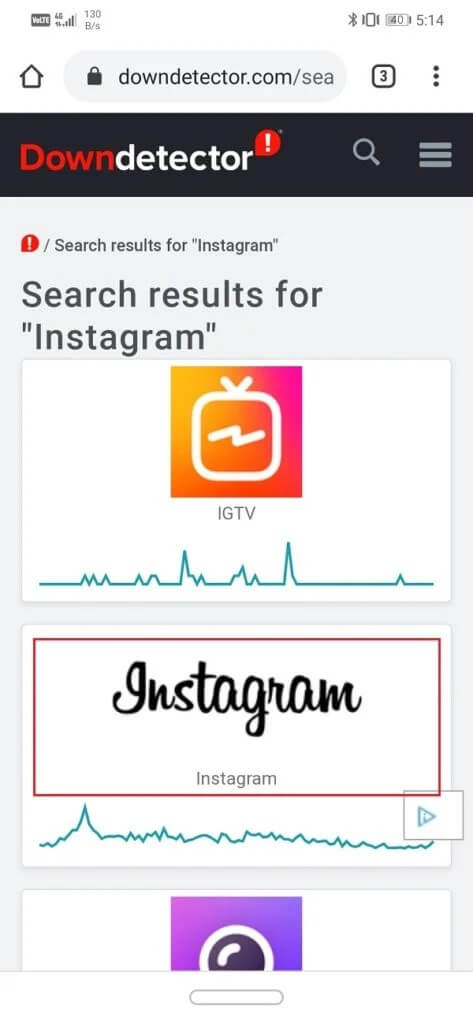
5. سيخبرك الموقع الآن ما إذا كانت هناك مشكلة في Instagram أم لا.
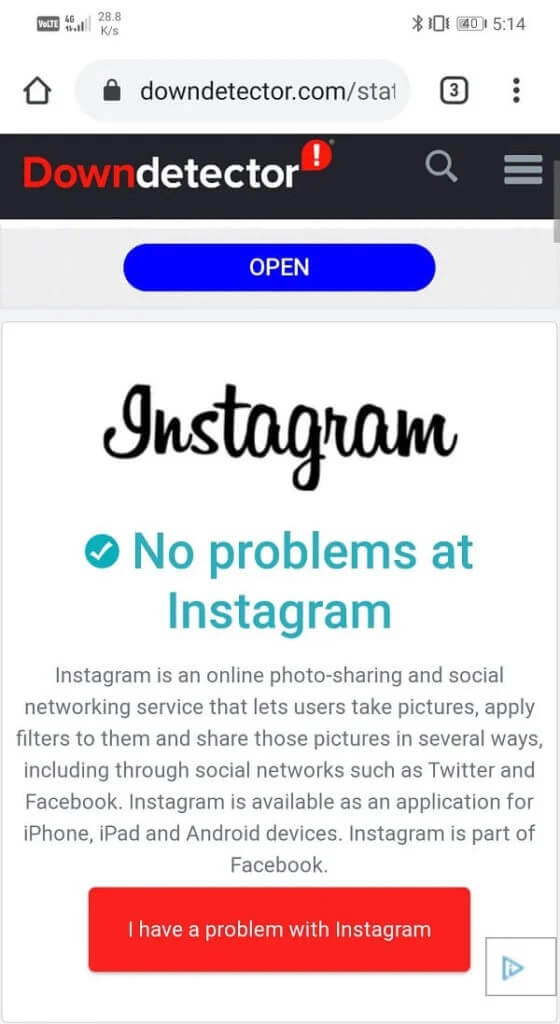
6. إذا أظهر أن Instagram معطل في الوقت الحالي ، فلا يوجد شيء يمكنك القيام به سوى انتظار Instagram لإصلاح المشكلة.
7. ومع ذلك ، إذا أظهر أن كل شيء يعمل بشكل صحيح ، فأنت بحاجة إلى متابعة الحلول الأخرى.
4. امسح ذاكرة التخزين المؤقت والبيانات لـ Instagram
يخزن كل تطبيق بعض البيانات في شكل ملفات ذاكرة التخزين المؤقت. تُستخدم هذه الملفات لحفظ أنواع مختلفة من المعلومات والبيانات. تنشئ التطبيقات ملفات ذاكرة التخزين المؤقت لتقليل وقت التحميل / بدء التشغيل. يتم حفظ بعض البيانات الأساسية بحيث يمكن للتطبيق عند فتحه عرض شيء ما بسرعة. ومع ذلك ، في بعض الأحيان تتلف ملفات ذاكرة التخزين المؤقت المتبقية وتتسبب في تعطل التطبيقات. عندما تواجه مشكلة في Instagram ، يمكنك دائمًا محاولة مسح ذاكرة التخزين المؤقت والبيانات الخاصة بالتطبيق. اتبع هذه الخطوات لإزالة ذاكرة التخزين المؤقت وملفات البيانات لـ Instagram.
1. انتقل إلى إعدادات هاتفك ثم اضغط على خيار التطبيقات.
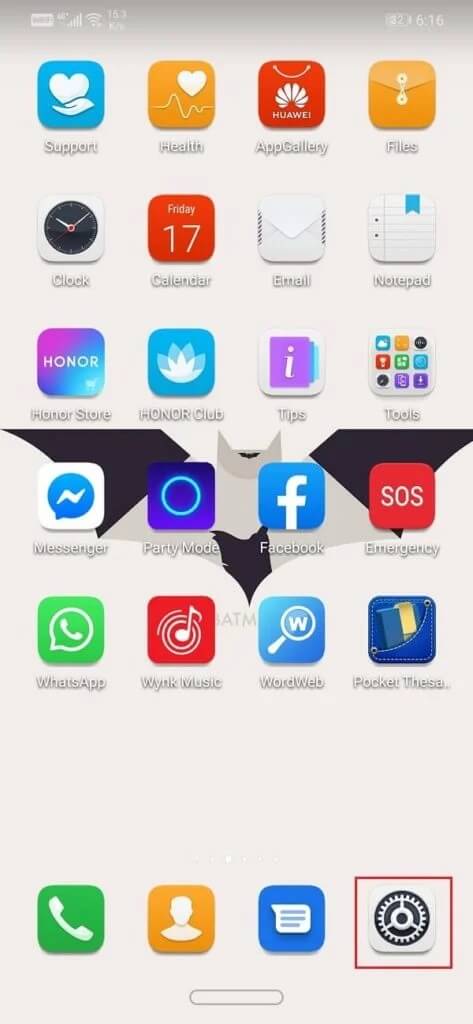
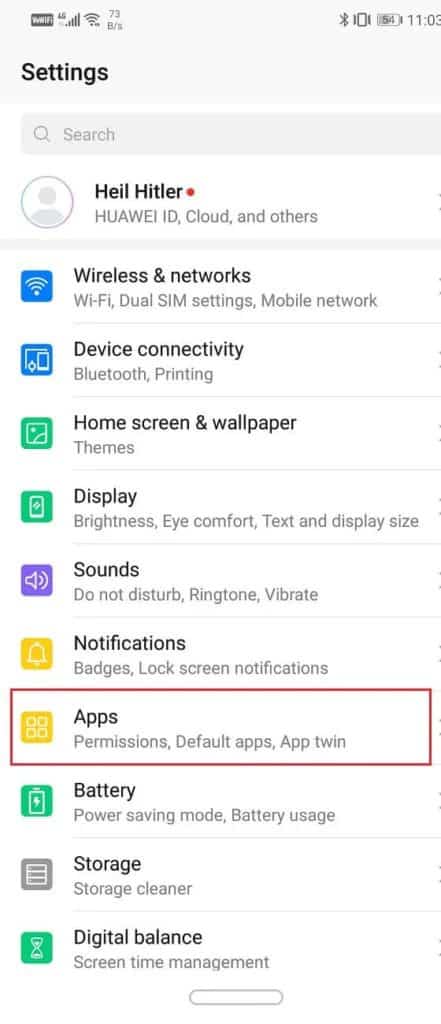
2. الآن ، حدد تطبيق Instagram من قائمة التطبيقات.
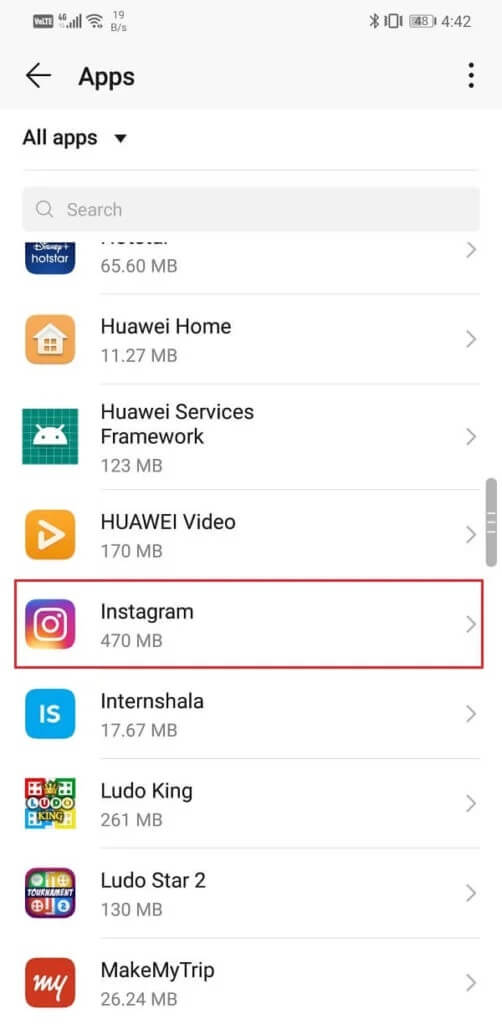
3. الآن ، انقر فوق خيار التخزين.
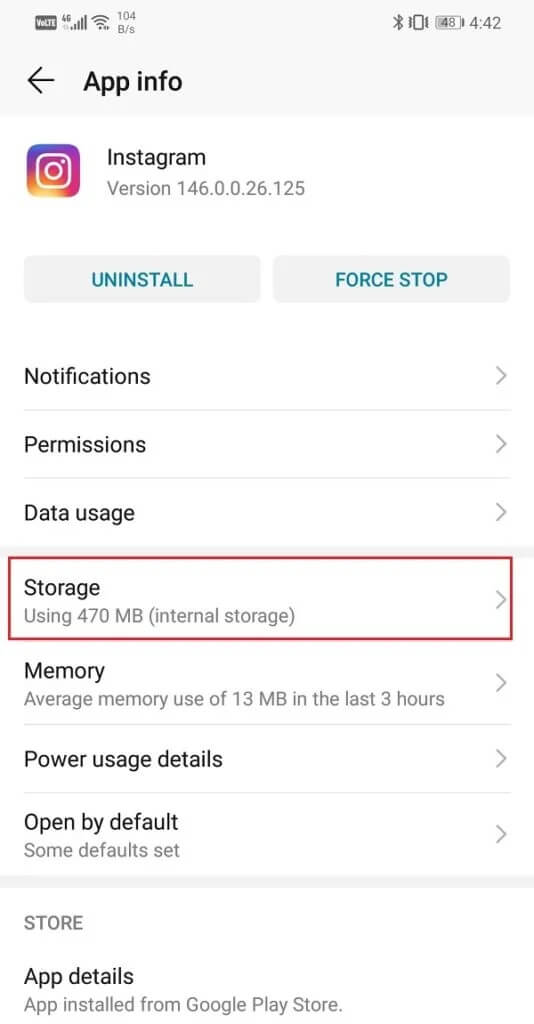
4. سترى الآن خيارات مسح البيانات ومسح ذاكرة التخزين المؤقت. اضغط على الأزرار المعنية ، وسيتم حذف الملفات المذكورة.
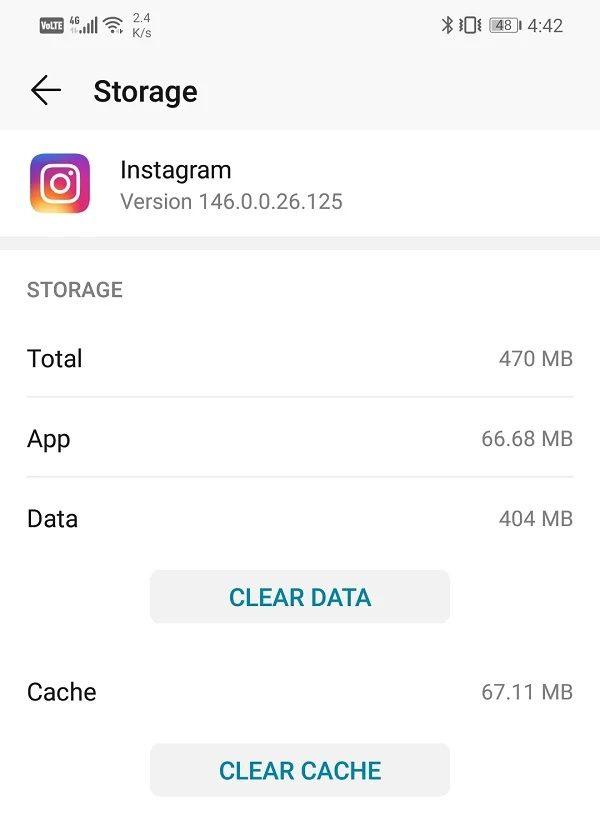
5. الآن ، قم بإنهاء الإعدادات وحاول استخدام تطبيق Instagram مرة أخرى ومعرفة ما إذا كنت قادرًا على إصلاح Instagram لا يعمل على مشكلة Wi-Fi.
5. تحديث التطبيق
الشيء التالي الذي يمكنك فعله هو تحديث تطبيقك. بغض النظر عن أي مشكلة تواجهها ، يمكن أن يؤدي تحديثها من متجر Play إلى حلها. غالبًا ما يحل تحديث التطبيق البسيط المشكلة حيث قد يأتي التحديث مع إصلاحات للأخطاء لحل المشكلة.
1. انتقل إلى متجر Play.
2. في أعلى الجانب الأيسر ، ستجد ثلاثة خطوط أفقية. اضغط عليها.
3. الآن ، انقر فوق خيار “تطبيقاتي وألعابي”.
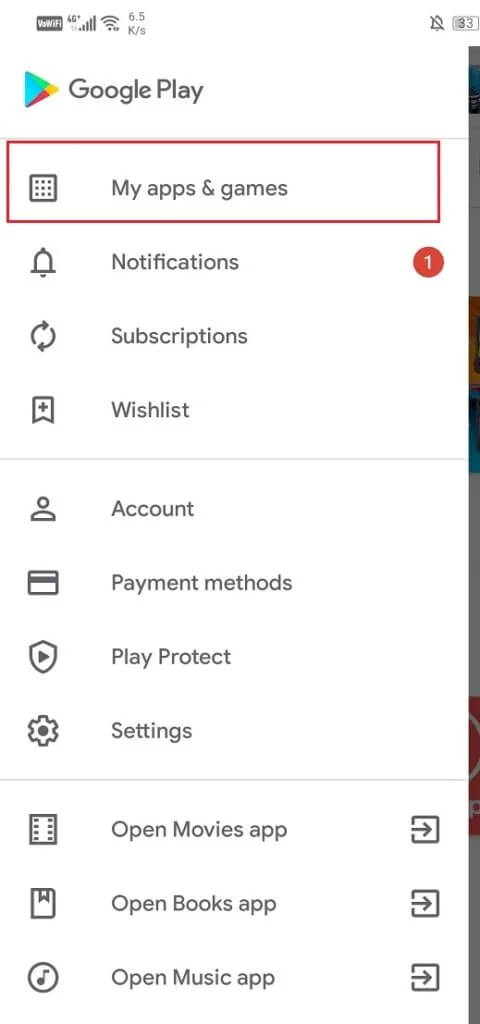
5. بمجرد تحديث التطبيق ، حاول استخدامه مرة أخرى ومعرفة ما إذا كنت قادرًا على حل مشكلة عدم عمل Instagram أو تحميل مشكلة Wi-Fi.
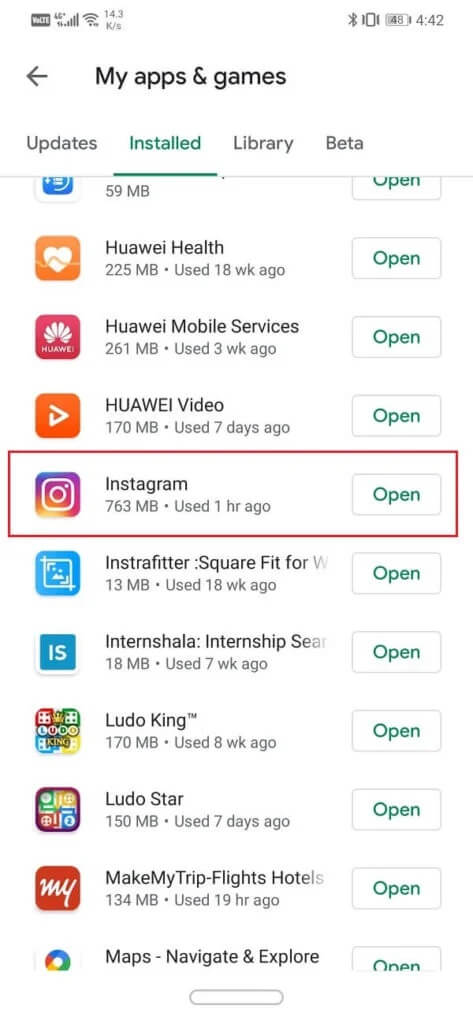
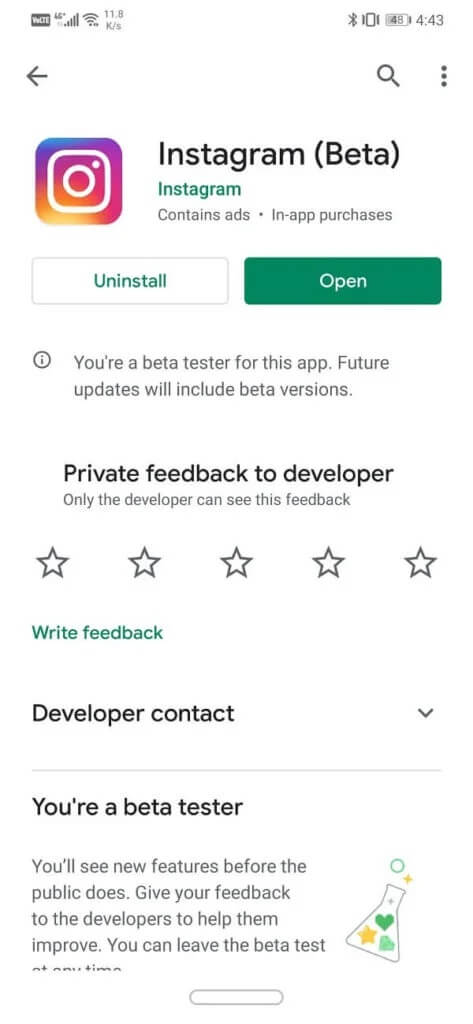
6. قم بإلغاء التثبيت ثم إعادة التثبيت
إذا لم ينجح تحديث التطبيق أو لم يكن هناك أي تحديث متاح في المقام الأول ، فأنت بحاجة إلى إلغاء تثبيت التطبيق وتثبيته مرة أخرى من متجر Play. اتبع الخطوات الواردة أدناه لمعرفة كيف:
1. افتح الإعدادات على هاتفك.
2. الآن ، انتقل إلى قسم التطبيقات وابحث عن Instagram ثم اضغط عليه.
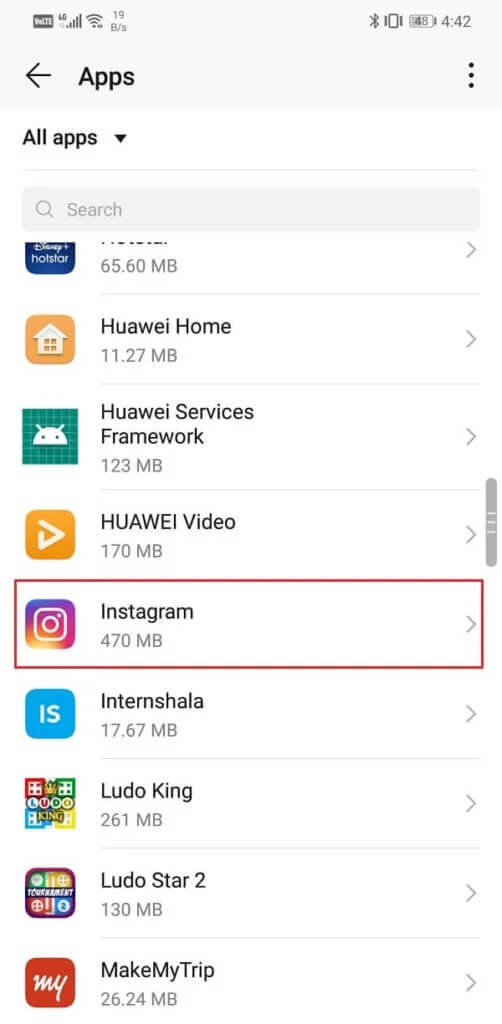
3. الآن ، انقر فوق الزر إلغاء التثبيت.
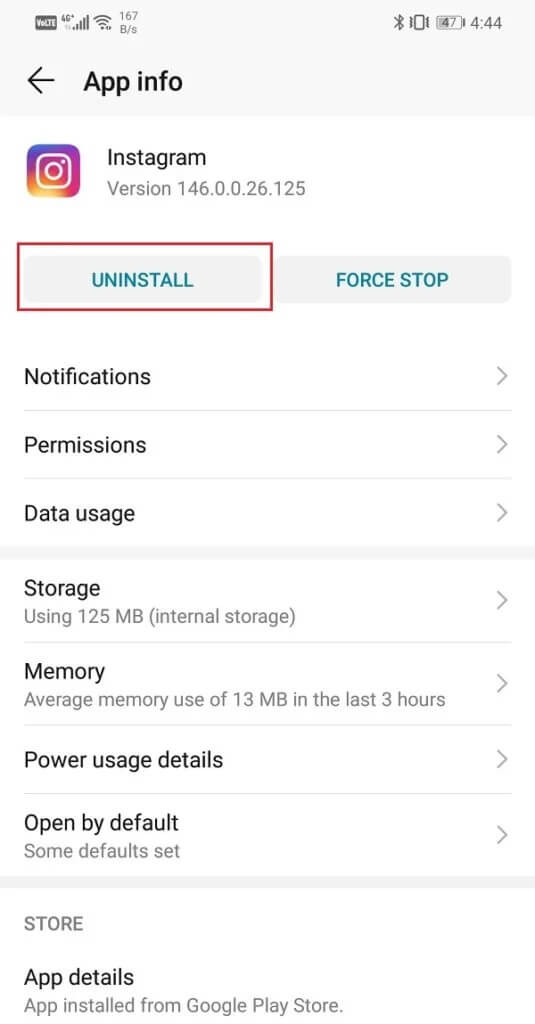
4. بمجرد إزالة التطبيق ، قم بتنزيل التطبيق وتثبيته مرة أخرى من متجر Play.
7. حاول فتح Instagram على المتصفح
Instagram ليس مجرد تطبيق ويمكن الوصول إليه من خلال أي متصفح ، تمامًا مثل Facebook. ومع ذلك ، إذا حاولت فتح Instagram على متصفح الهاتف المحمول ، فقد تتم إعادة توجيهك إلى التطبيق. لذلك ، يمكنك محاولة فتح Instagram على جهاز كمبيوتر أو تمكين خيار موقع سطح المكتب إذا كنت تستخدم متصفح الهاتف المحمول. على الرغم من أنك لن تكون قادرًا على استخدام جميع ميزات التطبيق ، فلا يزال بإمكانك الوصول إلى الخلاصة والإجابة على الرسائل المباشرة المعلقة. اتبع الخطوات الموضحة أدناه لفتح Instagram على متصفح الجوال باستخدام خيار موقع سطح المكتب.
1. أولاً ، افتح المتصفح على هاتفك (لنأخذ Google Chrome ، على سبيل المثال).
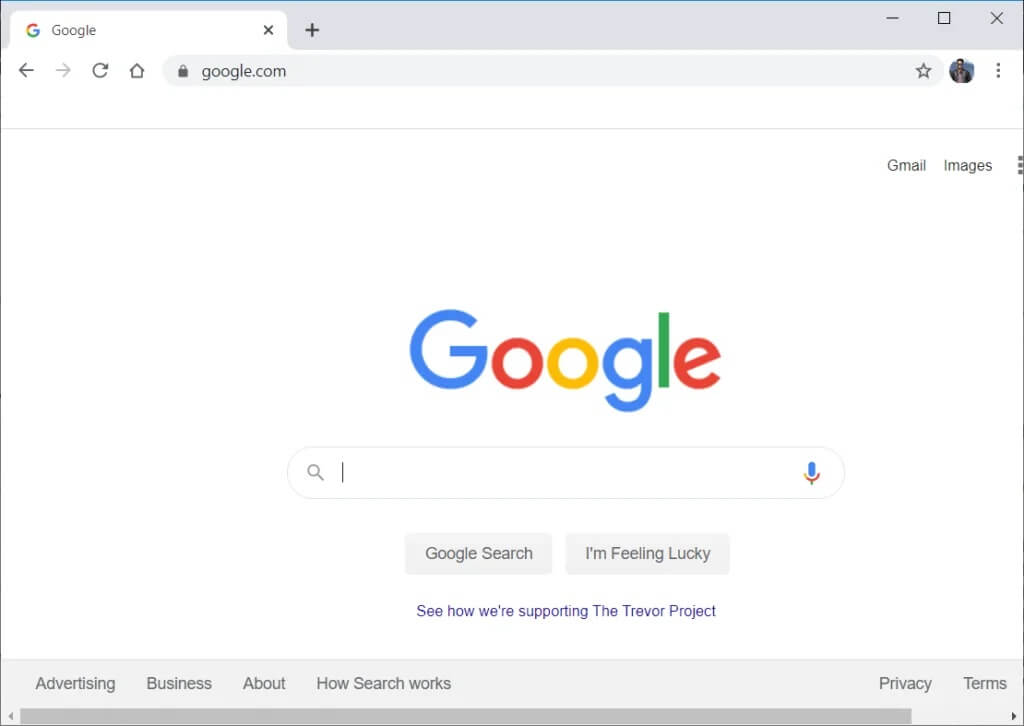
2. انقر الآن على رمز القائمة (ثلاث نقاط رأسية) أعلى الجانب الأيمن من الشاشة.
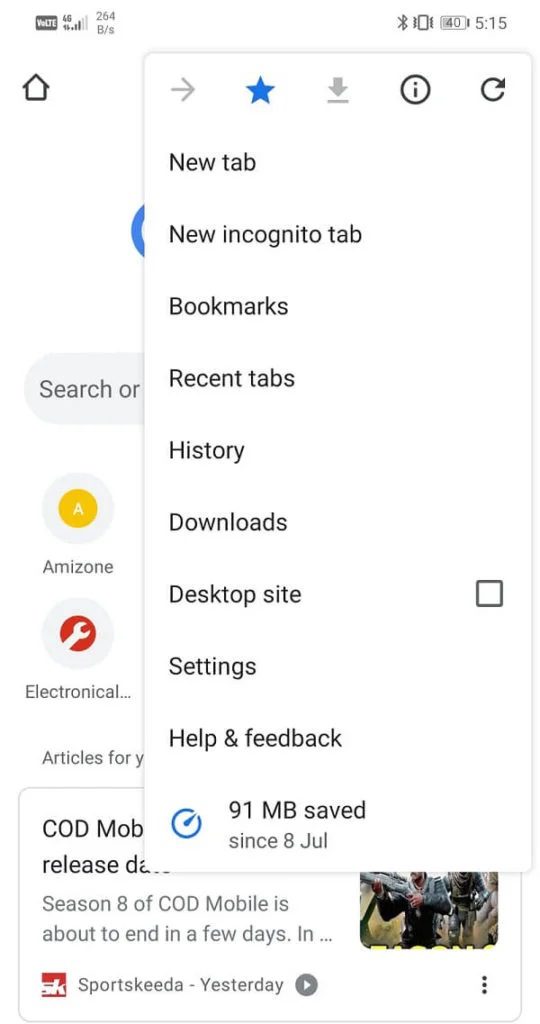
3. بعد ذلك ، انقر فوق مربع الاختيار بجوار موقع سطح المكتب لفتح إصدار الويب للصفحات بدلاً من إصدار الجوال.
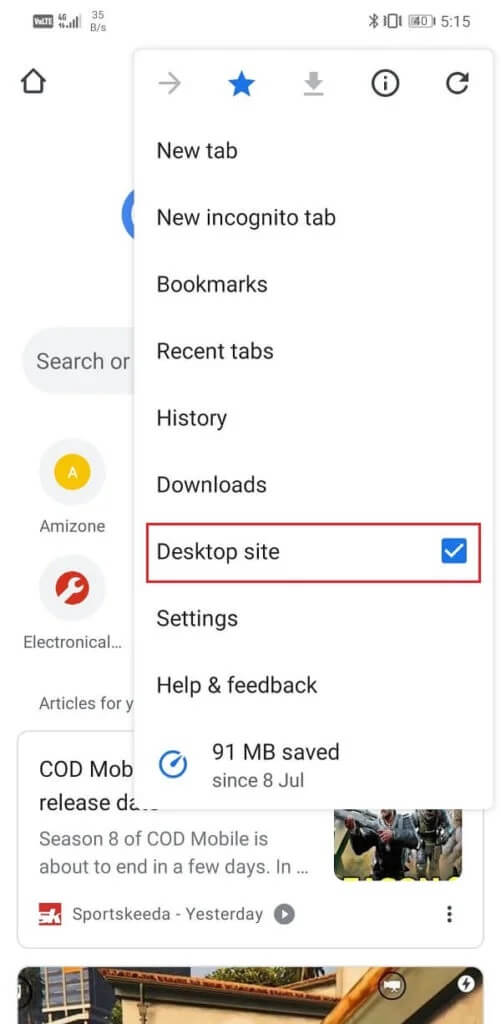
4. الآن ابحث عن Instagram وافتح موقع الويب الخاص به ، أو يمكنك النقر فوق هذا الرابط لتوفير بعض الوقت.
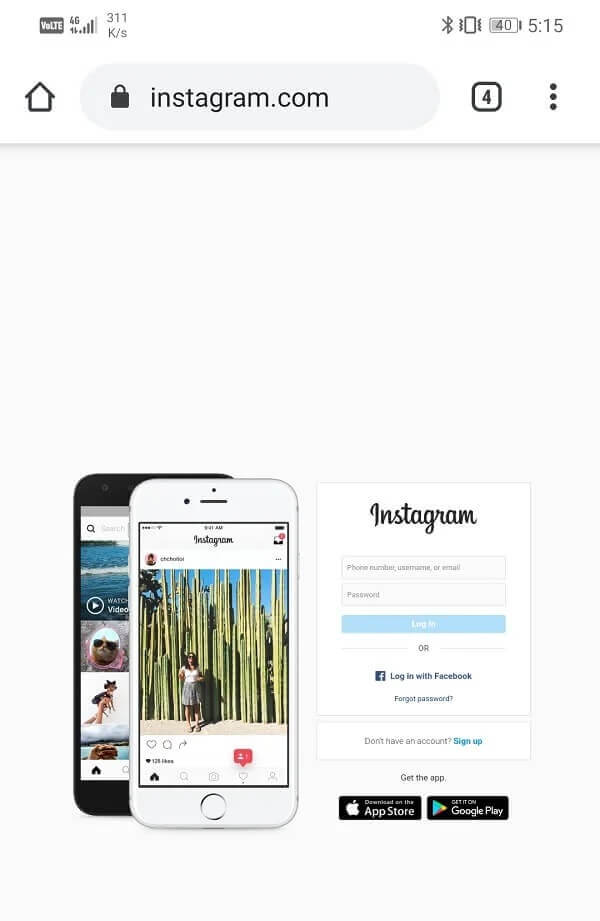
5. بعد ذلك ، قم بتسجيل الدخول باستخدام بيانات الاعتماد الخاصة بك ، وأنت على ما يرام.
8. اخرج من برنامج Beta
إذا كنت جزءًا من برنامج Beta من Instagram ، فقد يكون هذا مثاليًا لتتركه. من المحتمل أن يكون آخر تحديث تجريبي قمت بتنزيله غير مستقر ويؤدي إلى تعطل التطبيق. لذلك ، قد يؤدي ترك البرنامج التجريبي إلى إصلاح عدم عمل Instagram هذا على مشكلة Wi-Fi. اتبع الخطوات الواردة أدناه لمعرفة كيف:
1. أولاً ، افتح متجر Play على جهازك.
2. الآن ابحث عن Instagram وانقر على أيقونة Instagram من نتائج البحث.
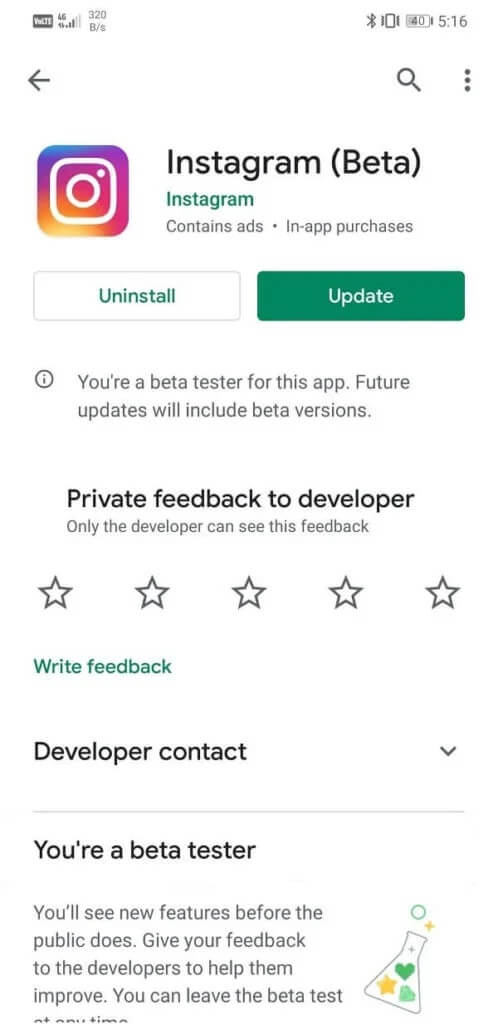
3. بعد ذلك ، قم بالتمرير لأسفل ، وضمن قسم “أنت مختبِر تجريبي” ، ستجد خيار المغادرة ، انقر فوقه.
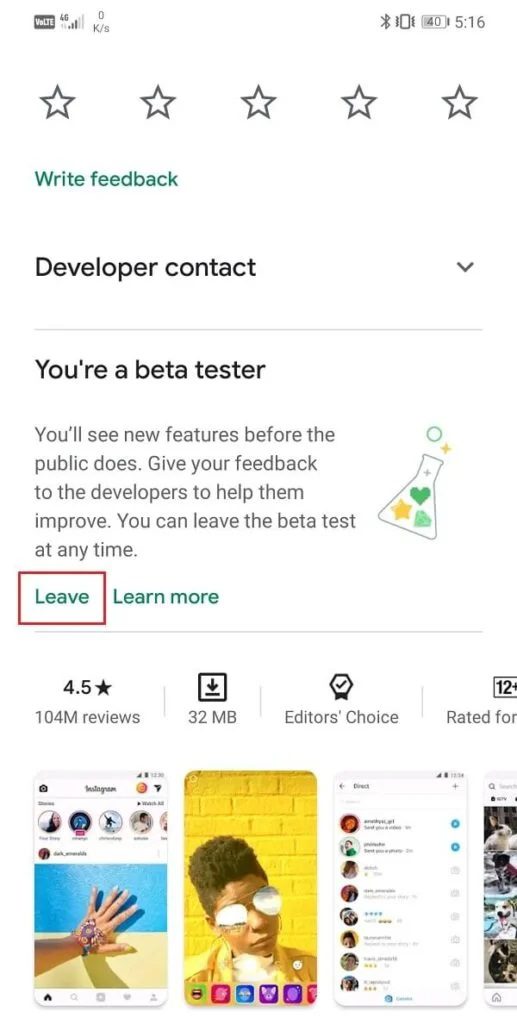
4. انتظر لبعض الوقت ، وستتم إزالتك من برنامج بيتا.
5. إذا رأيت خيار تحديث التطبيق ، فقم بذلك ثم قم ببساطة بإلغاء تثبيت التطبيق وإعادة تثبيته.
6. بمجرد فتح كل شيء ، Instagram مرة أخرى ومعرفة ما إذا كانت المشكلة لا تزال قائمة أم لا.
9. قم بالتبديل إلى إصدار أقدم من التطبيق
إذا لم تنجح أي من الطرق المذكورة أعلاه ، فمن المحتمل أن يكون ذلك بسبب تحديث عربات التي تجرها الدواب ولن يتم إصلاحها ما لم يصدر Instagram تحديثًا جديدًا مع إصلاحات الأخطاء. يمكنك إما انتظار Instagram لحل هذه المشكلة وإصدار تحديث جديد أو العودة إلى استخدام إصدار ثابت سابق من Instagram. للقيام بذلك ، سيتعين عليك تنزيل ملف APK لإصدار قديم من Instagram من APKMirror ثم تثبيته على جهازك. تُعرف هذه العملية بالتحميل الجانبي. اتبع الخطوات الواردة أدناه لمعرفة كيف.
1. أول شيء عليك القيام به هو تمكين إعداد مصادر غير معروفة لمتصفح Chrome. افتراضيًا ، لا يسمح لك Android بتثبيت التطبيقات من أي مصدر آخر بخلاف Play Store. وبالتالي ، لتثبيت Instagram باستخدام ملف APK تم تنزيله باستخدام Chrome ، تحتاج إلى تمكين إعداد مصادر غير معروفة.
2. ستكون الخطوة التالية هي الذهاب إلى موقع APKMirror والبحث عن Instagram.
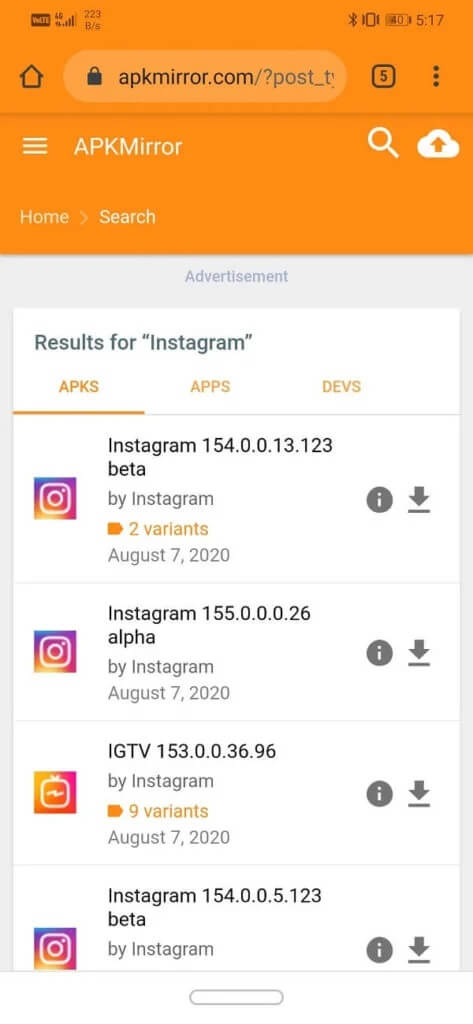
3. الآن ، ستجد الكثير من خيارات ملفات APK المتاحة للتنزيل. قم بالتمرير لأسفل للعثور على ملف APK لا يقل عمره عن شهرين. تأكد أيضًا من أنها ليست إصدارًا تجريبيًا لأنها قد لا تكون مستقرة.
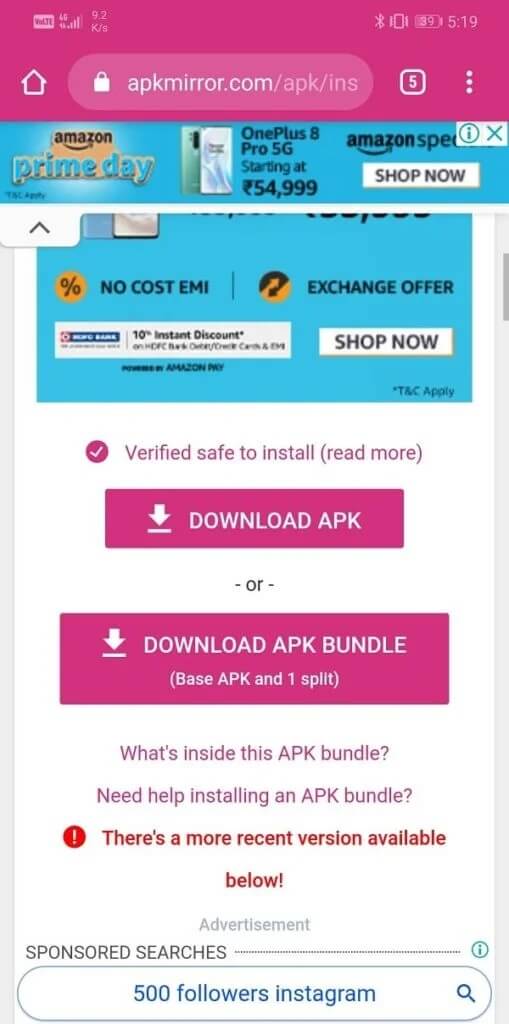
4. قم بتنزيل ملف APK ثم انتقل إلى التنزيلات واضغط على ملف APK لبدء عملية التثبيت.
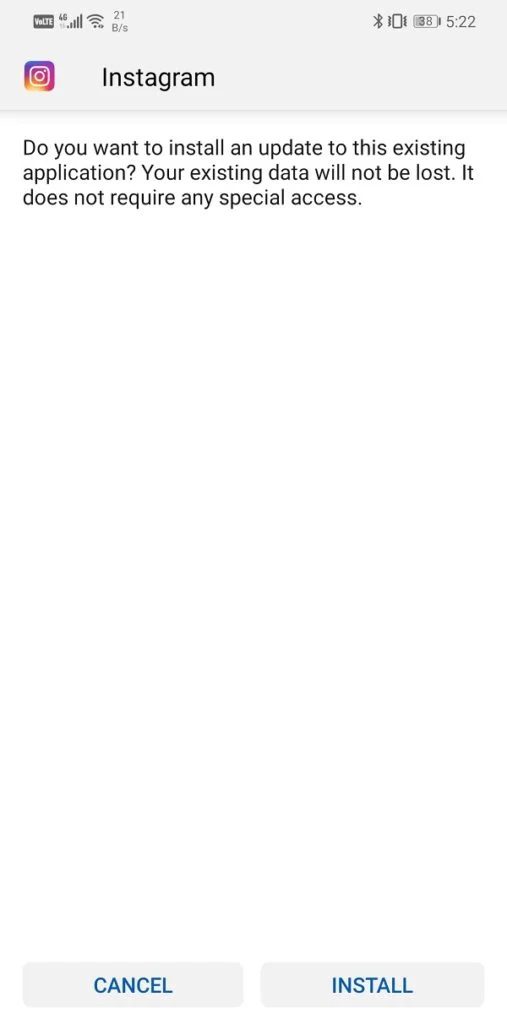
5. لا تنس إلغاء تثبيت Instagram من جهازك قبل تثبيت ملف APK.
موصى به:
- إصلاح Instagram لا يمكن تحديث خطأ التغذية على Android
- إصلاح صفحة Facebook الرئيسية لن يتم تحميلها بشكل صحيح
- إشعارات Instagram لا تعمل؟ هنا 9 طرق لإصلاحها!
بذلك نصل إلى نهاية هذا المقال. نأمل أن يعمل أحد هذه الحلول على الأقل من أجلك ، ويبدأ Instagram في العمل ، عادةً على شبكة Wi-Fi. ومع ذلك ، في بعض الأحيان تكون المشكلة مع Instagram نفسه. إذا استمرت المشكلة بعد تجربة جميع الحلول المذكورة أعلاه ، فلا يوجد شيء يمكنك القيام به سوى الانتظار. قد تكون مجرد حالة تحديث عربات التي تجرها الدواب أو بعض الخلل في خادم Instagram. عليك التحلي بالصبر قليلاً وتأمل أن يقوم Instagram بإصلاح المشكلة في أسرع وقت ممكن. في غضون ذلك ، لا تتردد في الإبلاغ عن الخطأ. لحسن الحظ ، يتيح لك Instagram إنشاء تقرير خطأ من داخل التطبيق نفسه. تأكد من تقديم أكبر قدر ممكن من التفاصيل قبل إرسال تقرير الخطأ. سيسمح ذلك لـ Instagram بفهم المشكلة بشكل أفضل وحلها في أسرع وقت ممكن.
